Jedwali la yaliyomo
Mafunzo yanafafanua vekta na aina za safu za chaguo za kukokotoa za Excel LOOKUP na huonyesha matumizi ya kawaida na yasiyo ya kawaida ya LOOKUP katika Excel na mifano ya fomula.
Mojawapo ya maswali yanayoulizwa mara kwa mara. ambayo kila mtumiaji wa Excel huuliza mara moja baada ya muda ni hii: " Je, ninatafutaje thamani kwenye laha moja na kuvuta thamani inayolingana na laha nyingine? ". Bila shaka, kunaweza kuwa na tofauti nyingi za hali ya msingi: unaweza kuwa unatafuta inayolingana karibu zaidi badala ya inayolingana kabisa, unaweza kutaka kutafuta kiwima kwenye safu wima au kwa mlalo mfululizo, tathmini kigezo kimoja au nyingi, n.k. Hata hivyo. , kiini ni sawa - unahitaji kujua jinsi ya kutafuta katika Excel.
Microsoft Excel hutoa njia kadhaa tofauti za kutafuta. Kuanza, hebu tujifunze chaguo la kukokotoa ambalo limeundwa kushughulikia matukio rahisi zaidi ya kuangalia kwa wima na mlalo. Kama unavyoweza kukisia kwa urahisi, ninazungumza kuhusu kitendakazi cha LOOKUP.
Kitendakazi cha Excel LOOKUP - sintaksia na matumizi
Katika kiwango cha msingi zaidi, kitendakazi cha LOOKUP katika Excel hutafuta thamani katika safu wima moja au safu mlalo na kurudisha thamani inayolingana kutoka kwa nafasi sawa katika safu wima au safu mlalo nyingine.
Kuna aina mbili za LOOKUP katika Excel: Vekta na Array . Kila fomu imeelezewa kibinafsi hapa chini.
Kitendaji cha Excel LOOKUP - fomu ya vekta
Katika muktadha huu, vekta inarejelea safu wima moja au safu mlalo moja.formula hufanya kazi hii:
=LOOKUP(VLOOKUP(E2, $A$2:$C$7, 3, FALSE), {"c";"d";"t"}, {"Completed";"Development";"Testing"})
Kama inavyoonyeshwa kwenye picha ya skrini iliyo hapa chini, fomula hurejesha hali ya mradi kutoka kwa jedwali la kuangalia na kuchukua nafasi ya kifupisho kwa neno linalolingana:

Kidokezo. Ikiwa unatumia Excel 2016 kama sehemu ya usajili wa Office 365, unaweza kutumia kipengele cha SWITCH kwa madhumuni sawa.
Natumai mifano hii imetoa mwanga kuhusu jinsi kipengele cha kukokotoa cha LOOKUP kinavyofanya kazi. Ili kuelewa vyema fomula, unakaribishwa kupakua mifano hii ya Utafutaji wa Excel. Katika somo linalofuata, tutajadili njia zingine chache za kutafuta katika Excel na kuelezea ni fomula gani ya Kutafuta ni bora kutumika katika hali gani. Ninakushukuru kwa kusoma na natumai kukuona kwenye blogi yetu wiki ijayo!
Kwa hivyo, unatumia aina ya vekta ya LOOKUP kutafuta safu mlalo moja au safu wima moja ya data kwa thamani iliyobainishwa, na kuvuta thamani kutoka kwa nafasi sawa katika safu mlalo au safu nyingine.Sintaksia ya Kivinjari cha vekta ni kama ifuatavyo:
LOOKUP(thamani_ya_tafuta, tafuta_vekta, [matokeo_vekta])Wapi:
- Thamani_ya_Tafuta (inahitajika) - thamani ya kutafuta. Inaweza kuwa nambari, maandishi, thamani ya kimantiki ya TRUE au FALSE, au rejeleo la kisanduku chenye thamani ya kuangalia.
- Lookup_vector (inahitajika) - safu mlalo moja au safu wima moja. anuwai ya kutafutwa. Ni lazima ipangwe kwa mpangilio wa kupanda .
- Result_vector (si lazima) - safu mlalo moja au safu wima moja ambayo ungependa kurejesha matokeo - thamani. katika nafasi sawa na thamani ya kuangalia. Result_vector lazima iwe ukubwa sawa na lookup_range . Ikiwa yameachwa, matokeo yanarejeshwa kutoka lookup_vector .
Mifano ifuatayo inaonyesha fomula mbili rahisi za Utafutaji zinazofanya kazi.
Fomula ya Kutafuta Wima - tafuta kwa moja- safu wima
Tuseme, una orodha ya wauzaji katika safu wima D (D2:D5) na bidhaa walizouza katika safu wima E (E2:E5). Unaunda dashibodi ambapo watumiaji wako wataingiza jina la muuzaji katika B2 na unahitaji fomula ambayo inaweza kuvuta bidhaa inayolingana katika B3. Kazi inaweza kukamilishwa kwa urahisi kwa kutumia fomula hii:
=LOOKUP(B2,D2:D5,E2:E5)
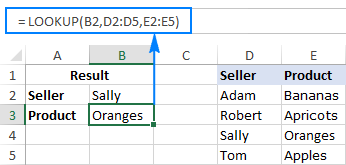
Ili kuelewa vyemahoja, tafadhali angalia picha hii ya skrini:

Mfumo wa Kutafuta Mlalo - tafuta katika safu mlalo moja
Ikiwa data yako chanzo ina mpangilio mlalo, yaani maingizo hukaa katika safu mlalo badala ya safu wima, kisha toa safu-mlalo moja katika hoja za lookup_vector na result_vector , kama hii:
=LOOKUP(B2,E1:H1,E2:H2)

Katika sehemu ya pili ya mafunzo haya, utapata mifano michache zaidi ya Utafutaji wa Excel ambayo hutatua kazi ngumu zaidi. Kwa sasa, tafadhali kumbuka mambo rahisi yafuatayo ambayo yatakusaidia kuepuka mitego iwezekanayo na kuzuia makosa ya kawaida.
Mambo 5 unapaswa kujua kuhusu aina ya vekta ya Excel LOOKUP
- Thamani katika lookup_vector inapaswa kupangwa kwa mpangilio wa kupanda , yaani, kutoka ndogo hadi kubwa zaidi au kutoka A hadi Z, vinginevyo fomula yako ya Kutafuta Excel inaweza kurudisha hitilafu au matokeo yasiyo sahihi. Ikiwa unahitaji kuangalia data ambayo haijachanganuliwa , basi tumia INDEX MATCH au OFFSET MATCH.
- Lookup_vector na result_vector lazima iwe 8>safu-mlalo moja au safu wima-moja safu ya ukubwa sawa.
- Kitendaji cha LOOKUP katika Excel ni haijalishi , hakitofautishi. maandishi ya herufi kubwa na ndogo.
- Excel LOOKUP hufanya kazi kulingana na kadirio linalolingana . Kwa usahihi zaidi, fomula ya Kutafuta hutafuta inayolingana kabisa kwanza. Ikiwa haiwezi kupata thamani ya utafutaji haswa, inatafuta ndogo inayofuatathamani , yaani thamani kubwa zaidi katika lookup_vector ambayo ni chini ya au sawa na lookup_value .
Kwa mfano, ikiwa thamani yako ya utafutaji ni "5", fomula itafuta kwanza. Ikiwa "5" haipatikani, itatafuta "4". Ikiwa "4" haipatikani, itatafuta "3", na kadhalika.
- Kama lookup_value ni ndogo kuliko thamani ndogo katika vekta_ya_kuangalia , Excel LOOKUP hurejesha hitilafu ya #N/A.
Kitendakazi cha Excel LOOKUP - umbo la mkusanyiko
Aina ya mkusanyiko wa chaguo za kukokotoa za LOOKUP hutafuta thamani iliyobainishwa katika safu wima ya kwanza au safu mlalo ya safu na kurejesha thamani kutoka kwa nafasi sawa katika safu wima ya mwisho au safu mlalo ya safu.
Utafutaji wa safu una hoja 2, ambazo zote zinahitajika:
LOOKUP( lookup_value, array)Wapi:
- Lookup_value - thamani ya kutafuta katika safu.
- Array - a safu ya seli ambapo unataka kutafuta thamani ya utafutaji. Thamani katika safu wima ya kwanza au safu mlalo ya safu (kulingana na ikiwa unatafuta V-lokup au H-lookup) lazima zipangwa kwa mpangilio wa kupanda. Herufi kubwa na ndogo huchukuliwa kuwa sawa.
Kwa mfano, na majina ya muuzaji yaliyo katika safu wima ya kwanza ya safu (safu wima A) na tarehe za mpangilio katika safu wima ya mwisho ya safu (safu wima C) , unaweza kutumia fomula ifuatayo kutafuta jina na kuvuta tarehe inayolingana:
=LOOKUP(B2,D2:F5)

Kumbuka. Muundo wa safu yaKitendaji cha Excel LOOKUP hakipaswi kuchanganyikiwa na fomula za safu za Excel. Ingawa inafanya kazi kwenye safu, LOOKUP bado ni fomula ya kawaida, ambayo inakamilishwa kwa njia ya kawaida kwa kubonyeza kitufe cha Ingiza.
Vitu 4 unapaswa kujua kuhusu aina ya safu ya Excel LOOKUP
- Ikiwa safu ina safu mlalo zaidi au idadi sawa ya safu wima na safu mlalo. , fomula ya Kutafuta hutafuta katika safu wima ya kwanza (utafutaji mlalo).
- Kama safu ina safu wima zaidi ya safu mlalo , Excel LOOKUP hutafuta katika safu mlalo ya kwanza (tafuta wima). ).
- Ikiwa fomula haiwezi kupata thamani ya utafutaji, hutumia thamani kubwa zaidi katika mkusanyiko ambayo ni chini ya au sawa na lookup_value .
- Ikiwa thamani ya kuangalia ni ndogo kuliko thamani ndogo zaidi katika safu wima ya kwanza au safu mlalo (kulingana na vipimo vya mkusanyiko), fomula ya Kutafuta hurejesha hitilafu ya #N/A.
Dokezo muhimu! Utendaji wa fomu ya safu ya Excel LOOKUP ni mdogo na hatupendekezi kuitumia. Badala yake, unaweza kutumia kitendakazi cha VLOOKUP au HLOOKUP, ambacho ni matoleo yaliyoboreshwa ili kufanya uchunguzi wa wima na mlalo, mtawalia.
Jinsi ya kutumia kitendakazi cha LOOKUP katika Excel - mifano ya fomula
Ingawa ipo. vitendaji vyenye nguvu zaidi vya kutafuta na kulinganisha katika Excel (ambalo ndilo somo la somo letu linalofuata), LOOKUP huja kusaidia katika hali nyingi, na mifano ifuatayo.onyesha matumizi kadhaa yasiyo ya kawaida. Tafadhali kumbuka, fomula zote zilizo hapa chini hutumia fomu ya vekta ya Excel LOOKUP.
Angalia thamani katika kisanduku cha mwisho kisicho tupu katika safuwima
Ikiwa una safu wima iliyojaa watu wengi. data, unaweza kutaka kuchagua ingizo lililoongezwa hivi majuzi, yaani, pata kisanduku cha mwisho kisicho tupu kwenye safuwima. Kwa hili, tumia fomula hii ya jumla:
LOOKUP(2, 1/( safu ""), safu )Katika fomula iliyo hapo juu, hoja zote isipokuwa kwa marejeleo ya safu ni thabiti. Kwa hiyo, ili kurejesha thamani ya mwisho katika safu maalum, unahitaji tu kusambaza kumbukumbu ya safu inayofanana. Kwa mfano, ili kutoa thamani ya kisanduku cha mwisho kisicho tupu katika safu wima A, tumia fomula hii:
=LOOKUP(2, 1/(A:A""), A:A)
Ili kupata thamani ya mwisho kutoka kwa safu wima zingine, rekebisha marejeleo ya safu wima kama inavyoonyeshwa. katika picha ya skrini iliyo hapa chini - rejeleo la kwanza ni safu wima ya kuangaliwa kwa seli tupu/zisizo tupu, na rejeleo la pili ni safu wima ya kurudisha thamani kutoka:

Jinsi gani fomula hii inafanya kazi
Katika hoja ya lookup_value , unatoa 2 au nambari nyingine yoyote kubwa kuliko 1 (kwa muda mfupi, utaelewa kwa nini).
Katika lookup_vector hoja, unaweka usemi huu: 1/(A:A"")
- Kwanza, unafanya operesheni ya kimantiki A:A"" inayolinganisha kila seli katika safu wima A. kwa mfuatano tupu na hurejesha TRUE kwa seli tupu na FALSE kwa visanduku visivyo tupu. Ndani yamfano hapo juu, fomula katika F2 inarudisha safu hii: {TRUE;TRUE;TRUE;FALSE...}
- Kisha, unagawanya nambari 1 kwa kila kipengele cha safu iliyo hapo juu. Kwa kusawazisha TRUE na 1 na FALSE sawa na 0, unapata safu mpya inayojumuisha 1 na #DIV/0! makosa (matokeo ya kugawanya na 0), na safu hii inatumika kama lookup_vector . Katika mfano huu, ni {1;1;1;1;#DIV/0!...}
Sasa, inakuwaje kwamba fomula irudishe thamani ya mwisho isiyo tupu katika safu wima. , ikizingatiwa kwamba lookup_value hailingani na kipengele chochote cha lookup_vector ? Ufunguo wa kuelewa mantiki ni kwamba Excel LOOKUP hutafuta kwa takriban inayolingana, yaani, wakati thamani kamili ya utafutaji haipatikani, inalingana na thamani kubwa inayofuata katika lookup_vector ambayo ni ndogo kuliko lookup_value . Kwa upande wetu, lookup_value ni 2 na thamani kubwa zaidi katika lookup_vector ni 1, kwa hivyo LOOKUP inalingana na 1 ya mwisho katika mkusanyiko, ambayo ni kisanduku cha mwisho kisicho tupu!
Katika hoja ya result_vector , unarejelea safu wima ambayo ungependa kurejesha thamani, na fomula yako ya Utafutaji itachukua thamani hiyo katika nafasi sawa na thamani ya kuangalia.
Kidokezo. Ikiwa ungependa kupata nambari ya safu mlalo iliyoshikilia thamani ya mwisho, basi tumia kitendakazi cha ROW ili kuirejesha. Kwa mfano: =LOOKUP(2,1/(A:A""),ROW(A:A))
Angalia thamani katika kisanduku cha mwisho kisicho tupu mfululizo
Ikiwa chanzo chako cha data kitawekwa katika safu mlalo badala yake.kuliko safu wima, unaweza kupata thamani ya kisanduku cha mwisho kisicho tupu kwa kutumia fomula hii:
LOOKUP(2, 1/( safu "), safu )Kwa kweli, fomula hii si kitu kingine bali ni marekebisho kidogo ya fomula iliyotangulia, kukiwa na tofauti pekee kwamba unatumia marejeleo ya safu mlalo badala ya marejeleo ya safu wima.
Kwa mfano, kupata thamani ya ya mwisho. kisanduku kisicho tupu katika safu mlalo ya 1, tumia fomula hii:
=LOOKUP(2, 1/(1:1""), 1:1)
Picha ya skrini ifuatayo inaonyesha matokeo:
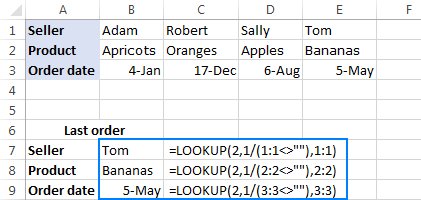
Pata thamani inayohusishwa na ingizo la mwisho mfululizo
Kwa ubunifu kidogo tu, fomula iliyo hapo juu inaweza kubinafsishwa kwa urahisi kwa ajili ya kutatua kazi zingine zinazofanana. Kwa mfano, inaweza kutumika kupata thamani inayohusishwa na tukio la mwisho la thamani maalum mfululizo. Hili linaweza kusikika kama lisiloeleweka, lakini mfano ufuatao utafanya mambo kueleweka kwa urahisi.
Tukichukulia kuwa una jedwali la muhtasari ambapo safu wima A ina majina ya muuzaji na safu wima zinazofuata zina data ya aina fulani kwa kila mwezi. Katika mfano huu, kisanduku kina "ndiyo" ikiwa muuzaji amefunga angalau ofa moja katika mwezi fulani. Lengo letu ni kupata mwezi unaohusishwa na ingizo la mwisho la "ndiyo" mfululizo.
Jukumu linaweza kutatuliwa kwa kutumia fomula ifuatayo ya LOOKUP:
=LOOKUP(2, 1/(B2:H2="yes"), $B$1:$H$1)
Mantiki ya formula kimsingi ni sawa na ilivyoelezwa katika mfano wa kwanza. Tofauti ni kwamba unatumia opereta "sawa na" ("=") badala ya "si sawahadi" ("") na ufanye kazi kwenye safu mlalo badala ya safu wima.
Picha ya skrini ifuatayo inaonyesha matokeo:

Tafuta kama mbadala wa IFs zilizowekwa
Katika fomula zote za Kutafuta tulizojadili kufikia sasa, hoja za lookup_vector na result_vector ziliwakilishwa na marejeleo ya masafa. Hata hivyo, sintaksia ya kitendakazi cha Excel LOOKUP inaruhusu. kusambaza vekta katika mfumo wa safu wima isiyobadilika, ambayo hukuwezesha kunakili utendakazi wa nested IF kwa fomula iliyoshikana zaidi na iliyo rahisi kusoma.
Hebu tuseme, una orodha ya vifupisho katika safu A na unataka kuzibadilisha na majina kamili, ambapo "C" inasimamia "Imekamilika", "D" ni "Maendeleo, na "T" ni "Jaribio". Jukumu linaweza kukamilishwa kwa kutumia kitendakazi kifuatacho cha IF:
=IF(A2="c", "Completed", IF(A2="d", "Development", IF(A2="t", "Testing", "")))
Au, kwa kutumia fomula hii ya Kutafuta:
=LOOKUP(A2, {"c";"d";"t"}, {"Completed";"Development";"Testing"})
Kama inavyoonyeshwa kwenye picha ya skrini hapa chini, fomula zote mbili hutoa matokeo sawa:

Kumbuka. Ili fomula ya Utafutaji wa Excel ifanye kazi ipasavyo, thamani katika lookup_array zinapaswa kupangwa kutoka A hadi Z au kutoka ndogo hadi kubwa zaidi.
Ikiwa unavuta thamani kutoka kwa jedwali la kuangalia, basi unaweza kupachika chaguo za kukokotoa za Vlookup katika lookup_value hoja ili kupata inayolingana.
Ikizingatiwa kuwa thamani ya utafutaji iko katika kisanduku E2, jedwali la utafutaji ni A2:C7, na safu wima ya riba ("Hali") ni safu wima ya 3 kwenye jedwali la utafutaji, ifuatayo.

